Comment réinitialiser les paramètres d'usine de Windows 10
Que vous souhaitiez recommencer après une infection par un logiciel malveillant(malware infection) ou nettoyer votre ordinateur(clean up your computer) pour le recycler ou le vendre, savoir comment réinitialiser Windows 10 aux paramètres d'usine vous aidera à le remettre en marche comme neuf(get it back to running like new) .
Une réinitialisation d'usine est un dernier recours lorsque votre ordinateur agit, fonctionne lentement(running slow) ou affiche des messages d'erreur inquiétants(worrying error messages) que le logiciel ne peut pas résoudre.

Windows 10 est livré avec des options de récupération intégrées(built-in recovery options) que vous pouvez utiliser pour réinitialiser votre PC avec ou sans supprimer tous vos fichiers(deleting all your files) .
Dans ce guide, nous vous guiderons à travers les étapes dont vous avez besoin pour réinitialiser Windows 10 en usine.(Windows 10)
Comment réinitialiser les paramètres d'usine de Windows 10(How to Factory Reset Windows 10)
Nous allons examiner quatre façons différentes de réinitialiser Windows 10 aux paramètres d'usine :
- Réinitialisez et conservez vos fichiers
- Réinitialiser et tout supprimer
- Réinitialisez votre PC à partir de l'écran de connexion
- Réinitialiser à l'aide de l'option nouveau départ
Remarque(Note) : Sauvegardez vos fichiers(Back up your files) avant de réinitialiser Windows 10, sinon vous risquez de perdre certains de vos fichiers importants et vous ne pourrez peut-être pas récupérer les données supprimées(recover the deleted data) .
Comment réinitialiser Windows 10 en usine et conserver vos fichiers(How to Factory Reset Windows 10 and Keep Your Files)
Si vous souhaitez réinitialiser Windows 10 et conserver tous vos fichiers(keep all your files) , vous pouvez le faire en utilisant l'option " Conserver(Keep) mes fichiers". Une fois le processus terminé, le PC sera comme neuf. Ensuite, vous pouvez reconfigurer les paramètres personnalisés et réinstaller les applications de votre choix.
- Pour commencer, sélectionnez Start > Settings > Update & Security .

- Ensuite, sélectionnez Récupération(Recovery) .

- Sélectionnez le bouton Commencer sous la section (Get Started)Réinitialiser ce PC(Reset this PC) .
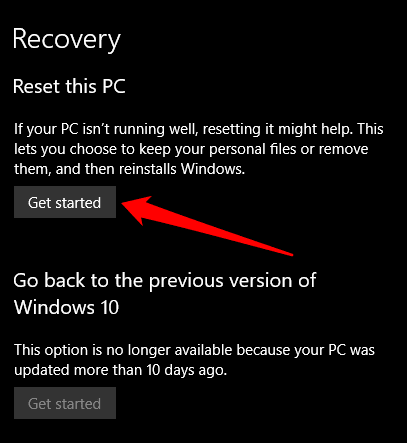
- Ensuite, sélectionnez Conserver mes fichiers(Keep my files) .

- Choisissez comment vous souhaitez réinstaller Windows : téléchargement dans le cloud(Cloud download) ou réinstallation locale(Local reinstall) . Si vous sélectionnez le téléchargement dans le cloud , il peut utiliser jusqu'à 4 Go de données pour télécharger et installer Windows 10 sur votre PC. Avec la réinstallation locale(Local) , vous réinstallerez Windows 10 à partir de votre PC.

- Sélectionnez Suivant(Next) .

- Sélectionnez le bouton Réinitialiser .(Reset)

Votre PC sera réinitialisé aux paramètres d'usine et conservera tous vos fichiers. Une fois la réinitialisation terminée, vérifiez si votre PC contient des mises à jour Windows pour vous assurer que le système d'exploitation ne manque pas de correctifs, de mises à jour de sécurité ou de pilotes importants.
- Pour vérifier les mises à jour, sélectionnez Start > Settings > Update & Security , puis sélectionnez Windows Update > Rechercher les mises à jour(Check for updates) . Si des mises à jour sont disponibles, Windows 10 les téléchargera et les installera sur votre ordinateur(download and install them to your computer) .

- Vous pouvez rapidement mettre à jour les pilotes manquants via Windows Update en accédant à Settings > Update & Security > Windows Update > Check for updates . Sélectionnez Afficher les mises à jour facultatives(View optional updates) .
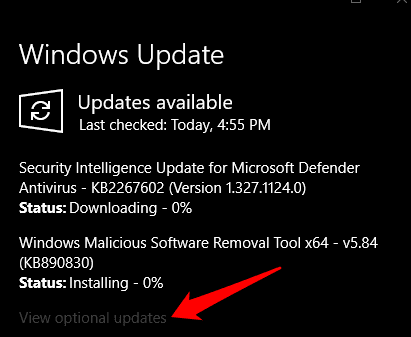
- Ensuite, sélectionnez l' onglet Mises à jour du pilote(Driver updates) , accédez au pilote que vous souhaitez mettre à jour, puis sélectionnez Télécharger et installer(Download and Install) .

Enfin, réinstallez toutes les applications(reinstall any apps) que vous aviez installées avant la réinitialisation, puis commencez à utiliser votre PC comme d'habitude.
Comment réinitialiser Windows 10 en usine et tout supprimer(How to Factory Reset Windows 10 and Remove Everything)
Avec l'option "Tout supprimer", vous réinitialiserez votre PC et supprimerez tous vos fichiers personnels, applications, pilotes, fichiers et toutes les modifications que vous avez apportées aux paramètres. Il supprime également toutes les applications installées par le fabricant de votre PC.
- Pour ce faire, sélectionnez Start > Settings > Update & Security > Recovery .

- Sélectionnez Démarrer(Get Started) sous Réinitialiser ce PC(Reset this PC) .
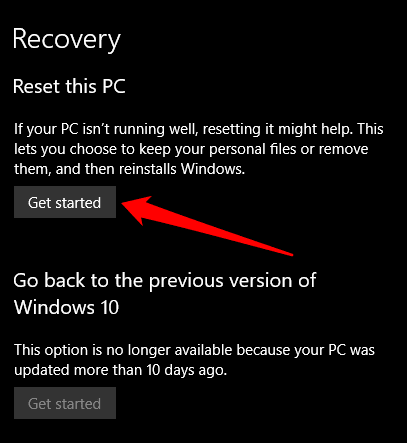
- Ensuite, sélectionnez Tout supprimer.(Remove everything.)

- Choisissez comment vous souhaitez réinstaller Windows : téléchargement dans le cloud(Cloud download) ou réinstallation locale(Local reinstall) .

- Si vous souhaitez effacer complètement tous vos fichiers et données personnels, sélectionnez Modifier les paramètres(Change Settings) .

- Ensuite, basculez le commutateur Nettoyer les données(Clean Data) sur Oui(Yes) , puis sélectionnez Confirmer(Confirm) .
Remarque(Note) : cette option est utile si vous envisagez de recycler, de donner ou de vendre votre ordinateur(sell your computer) . Cela peut prendre environ une heure ou deux, mais il est difficile pour les autres de récupérer les fichiers que vous avez supprimés. Laisser la bascule Nettoyer les données sur Non (Clean Data)réduit( reduces) le temps d'exécution car cela ne supprimera que les fichiers. Cependant, c'est moins sécurisé.

- Sélectionnez Suivant(Next) .
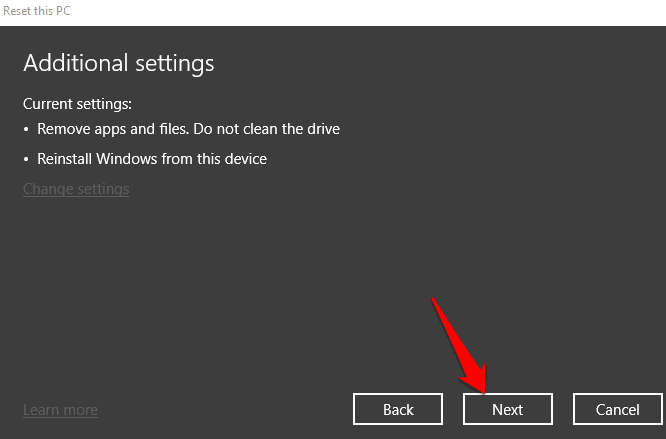
- Sélectionnez Réinitialiser(Reset) .
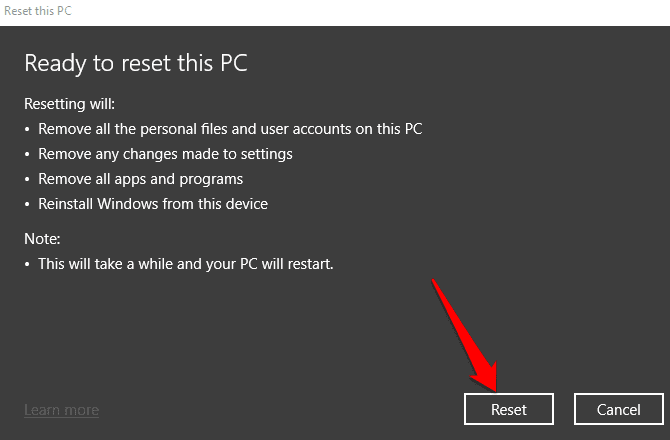
Comment réinitialiser Windows 10 à partir de l'écran de connexion(How to Reset Windows 10 From the Sign-in Screen)
Si vous ne parvenez pas à ouvrir les paramètres Windows(unable to open Windows settings) sur votre PC, vous pouvez réinitialiser Windows 10 à partir de l' écran de connexion(sign-in screen) .
- Pour ce faire, utilisez la Windows logo key + L le raccourci clavier(keyboard shortcut) L pour afficher l'écran de connexion.

- Redémarrez votre ordinateur en appuyant sur la touche Maj(Shift) tout en sélectionnant Power > Restart en bas à droite de votre écran.
- Une fois que votre ordinateur a redémarré dans WinRE ( Windows Recovery Environment ), sélectionnez Dépannage(Troubleshoot) dans l' écran Choisir une option(Choose an Option) .

- Sélectionnez Réinitialiser ce PC(Reset this PC) .

- Choisissez de conserver vos fichiers(keep your files) , de tout supprimer( remove everything) ou de restaurer les paramètres d'usine( restore factory settings) pour continuer.
- Si vous voyez la restauration des paramètres d'usine(Restore to factory settings) sur votre ordinateur, sélectionnez-la. Cela supprimera vos fichiers personnels, les logiciels installés et réinstallera Windows 10 et toutes les autres applications préinstallées fournies avec votre ordinateur. Windows 10 effacera tout du disque et le restaurera dans son état d'origine. Si l' option Restaurer(Restore) les paramètres d'usine n'est pas disponible, sélectionnez Tout supprimer(Remove everything) .
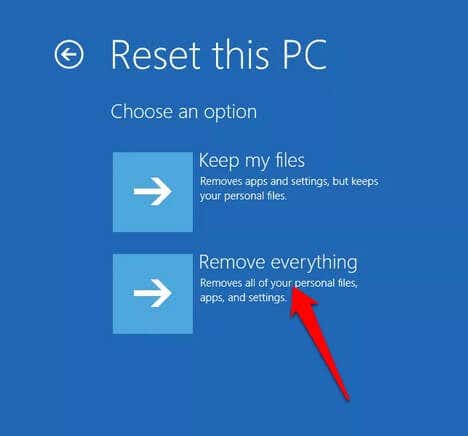
Comment réinitialiser les paramètres d'usine de Windows 10 à l'aide de l'option Nouveau départ(How to Factory Reset Windows 10 Using the Fresh Start Option)
Avec l'option de nouveau démarrage, vous pouvez réinitialiser Windows 10 et conserver vos fichiers si vous souhaitez démarrer avec une nouvelle copie du système d'exploitation qui ne contient pas de bloatware ou de logiciel supplémentaire.
Cependant, au lieu d'utiliser une image personnalisée du fabricant de votre PC, l'option de nouveau démarrage utilise l' image d'origine de Windows 10(image of Windows 10) fournie par Microsoft.
Remarque(Note) : Cela peut ne pas fonctionner pour les ordinateurs de marque tels que Dell , HP, ASUS ou Acer car il peut ne pas réinstaller certaines applications ou pilotes dont vous pourriez avoir besoin. De plus, vous ne pourrez peut-être pas utiliser l'image personnalisée du fabricant lors des réinitialisations ultérieures.
- Pour réinitialiser Windows 10 à l'aide de l'option de nouveau démarrage, ouvrez la sécurité Windows(Windows Security) et sélectionnez Performances et santé de l'appareil(Device performance & health) .

- Sélectionnez Informations supplémentaires(Additional info) sous Nouveau départ(Fresh start) , puis sélectionnez Démarrer Get started > Next dans la nouvelle fenêtre pour lancer le processus. Une fois le nouveau départ effectué, réinstallez les applications que vous souhaitez utiliser.

Une fois les étapes terminées, l' image Windows 10 d'origine sera utilisée pour réinitialiser votre PC Windows 10 en usine , en conservant vos données personnelles.
Tout jeter et recommencer(Scrap it All and Start Over)
Nous espérons que ce guide vous a aidé à réinitialiser Windows 10 en usine et que votre ordinateur est revenu à son état d'origine. Si vous utilisez un Mac et qu'il commence soudainement à se comporter de manière étrange, vous pouvez réinitialiser la PRAM et le SMC(reset the PRAM and SMC) . Consultez nos autres guides sur la façon d' effacer et de réinstaller Windows 10(wipe and reinstall Windows 10) ou utilisez ce moyen simple pour nettoyer l'installation de Windows 10(easy way to clean install Windows 10) sans vous soucier des détails techniques.
Avez(Did) -vous réussi à réinitialiser votre ordinateur aux paramètres d'usine ? Partagez avec nous dans les commentaires.
Related posts
Comment réinitialiser Windows 10 en usine sans le mot de passe administrateur
Reset Local Account password sur Windows 10 en utilisant Installation Media
Reset Quick Actions en Action Center en Windows 10
Reset Folder View Settings à Default dans Windows 10
Comment 08737105 Le DNS Cache en Windows 10
Comment installer un Color Profile à l'aide d'un Windows 10 ICC Profile
Comment utiliser Network Sniffer Tool PktMon.exe dans Windows 10
Best gratuit Molecular Modeling software pour Windows 10
Comment désactiver Automatic Driver Updates dans Windows 10
Battery Limiter software gratuit pour Windows 10
Long Path Fixer tool va réparer les erreurs longues Path Too dans Windows 10
Qu'est-ce processus Splwow64.exe dans Windows 10 et je peux le désactiver?
Comment désactiver les sauvegardes pour Feature Updates sur Windows 10
Convert EPUB à MOBI - Outils de convertisseur gratuits pour Windows 10
Best Mountain Sports gratuit pour Windows 10 PC
Comment activer le hérité Search Box dans File Explorer de Windows 10
Qu'est-ce que l'emballage d'activation dans Windows 10
Event ID 158 Erreur - Disque identique GUIDs assignment dans Windows 10
New Caractéristiques dans Windows 10 version 20H2 October 2020 Update
Comment désactiver ou activer le lecteur Mode dans Chrome dans Windows 10
